Kako bolje upravljati svojim Gmailom s više pristiglih poštanskih sandučića
Gmail Junak / / July 09, 2021

Posljednje ažuriranje

Tražite li drugačiji način organiziranja pristigle pošte? Isprobajte Gmail više pristiglih poštanskih sandučića i izradite odjeljke prilagođene vašim potrebama.
Svatko ima drugačija metoda organizacije. A ako tražite bolji način za organiziranje pristigle pošte na Gmailu, razmislite o značajci višestruke pristigle pošte.
S više pristiglih poštanskih sandučića možete glavnu ulaznu poštu podijeliti na odjeljke. Dodajte odjeljke koje želite koristiti i svaki put kad otvorite Gmail, brže i lakše ćete vidjeti što želite.
To može eliminirati potrebu za filtrima, pretraživanjima, pa čak i oznakama, ovisno o željenoj postavci. Krenimo kroz način stvaranja više pristiglih poštanskih sandučića i mogućnosti koje imate.
Omogućite više pristiglih pošta u Gmailu
Prvi dio postavljanja više ulaznih sandučića je omogućiti značajku. Krenite prema Gmail i prijavite se.
- Pritisnite zupčanik ikonu i odaberite Pogledajte sve postavke u bočnoj traci.
- Odaberite Pristigla pošta u svojim postavkama.
- Pored Vrsta ulazne pošte na vrhu kliknite padajući okvir i odaberite Više poštanskih sandučića s popisa.
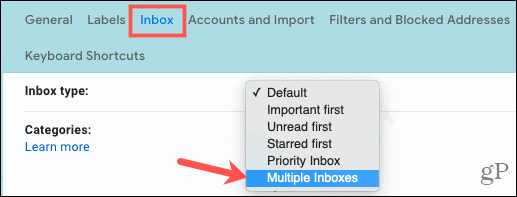
Postavite svoje više poštanskih sandučića
Nakon što odaberete ovu opciju s padajućeg popisa Vrsta ulazne pošte, vidjet ćete dodatne postavke. Započnite s izradom svojih odjeljaka.
Više odjeljaka ulazne pošte
Možete prilagoditi do pet ulaznih sandučića koje možete pregledavati zajedno s glavnom ulaznom poštom. Unesite upit za pretraživanje i po želji naziv odjeljka za svaki. Ako ne koristite naziv odjeljka, pristigla pošta bit će označena upitom za pretraživanje.
Za upit za pretraživanje možete unijeti operatore poput "je", "od" i "predmet". Operatere možete koristiti i za popise za slanje pošte, privitke, oznake i nazive datoteka. Pogledajte Googleovu stranicu pomoći za sve Gmail operateri pretraživanja.
Stvorit ćemo poštanske sandučiće za nepročitane poruke, one određenog pošiljatelja i e-adrese označene kao Shopping za naš primjer.
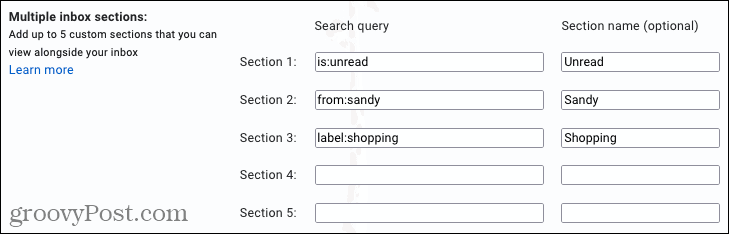
Maksimalna veličina stranice
Tada možete odabrati koliko e-adresa želite prikazati u svakom odjeljku. Ovo je dobar način da poštanske sandučiće ostanu kratke i slatke ili otvorene za sve. Samo unesite broj u okvir.

Višestruka pozicija pristigle pošte
Budući da se ostale ulazne pošte koje ste postavili pojavljuju s glavnom ulaznom poštom, možete odlučiti gdje ćete ih staviti u vezu. Odaberite s desne strane dolazne pošte, iznad dolazne pošte ili ispod dolazne pošte prema vašim željama.

Dovršite postavljanje
Kada završite s postavkama više pristigle pošte, pomaknite se na dno i kliknite Spremi promjene. Vaša bi se stranica na Gmailu trebala osvježiti i usmjeriti prema novim pretincima.
Pregledajte svoje nove ulazne sandučiće
Trebali biste vidjeti lijep i uredan raspored postavljanja novih poštanskih sandučića na gore odabranu poziciju.

Ako želite, možete proširiti i sažeti ulazne sandučiće i vidjeti broj e-adresa koje ste odabrali za veličinu stranice.
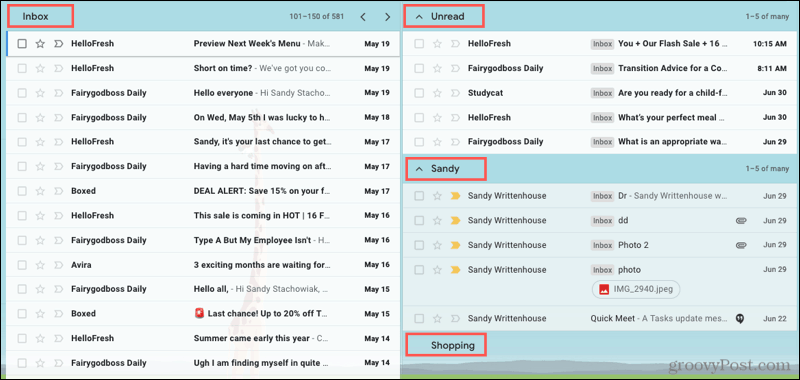
Ako je poštanska pošta prazna, poput poštanskog sandučića usluge Shopping na gornjoj snimci zaslona, i dalje ćete vidjeti odjeljak. Kad stignu e-mailovi, zaletjet će se odmah u nju.
Neka vaš Gmail bude organiziran
Značajka višestruke pristigle pošte u Gmailu pruža vam izvrstan način prikazivanja e-adresa koje želite najviše vidjeti i održavanja svega urednog i čistog.
Za druge sjajne načine da ostanete na vrhu svoje pristigle pošte na Gmailu, pogledajte kako prikaži broj nepročitanih poruka na kartici preglednika.
Kako obrisati Google Chrome predmemoriju, kolačiće i povijest pregledavanja
Chrome izvrsno sprema vašu povijest pregledavanja, predmemoriju i kolačiće za optimizaciju izvedbe vašeg preglednika na mreži. Njezino je kako ...
Podudaranje cijena u trgovini: kako doći do internetskih cijena dok kupujete u trgovini
Kupnja u trgovini ne znači da morate platiti veće cijene. Zahvaljujući jamstvima za podudaranje cijena, možete dobiti internetske popuste tijekom kupnje u ...
Kako darivati pretplatu na Disney Plus digitalnom poklon karticom
Ako ste uživali u Disney Plusu i želite ga podijeliti s drugima, evo kako kupiti pretplatu na Disney + Gift za ...
Vaš vodič za dijeljenje dokumenata u Google dokumentima, tablicama i dijapozitivima
Možete jednostavno surađivati s Googleovim web-aplikacijama. Evo vašeg vodiča za dijeljenje u Google dokumentima, tablicama i prezentacijama s dopuštenjima ...
